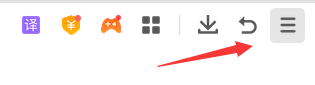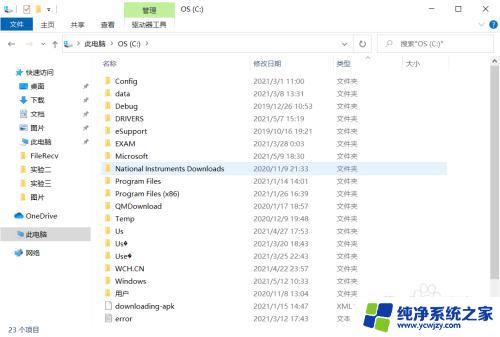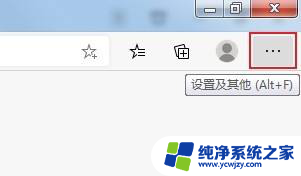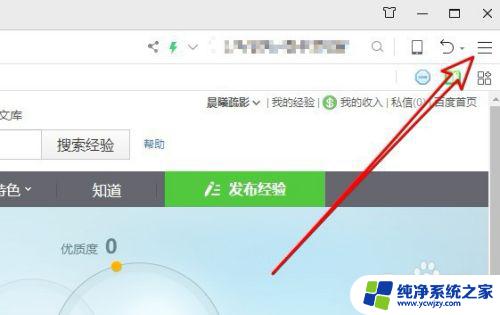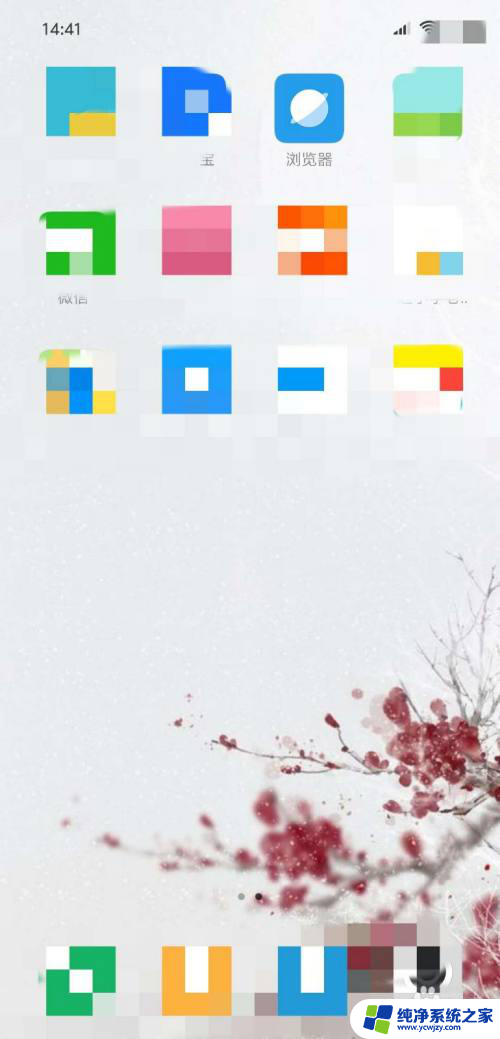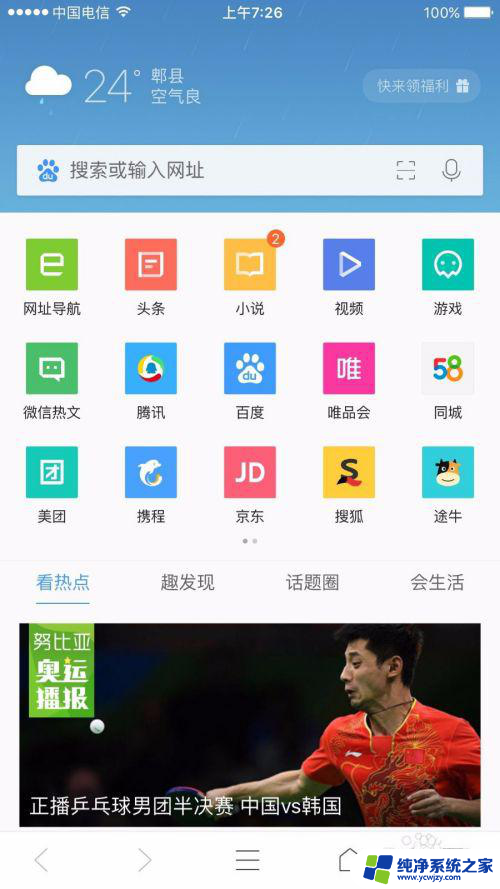浏览器页面怎么放大缩小 浏览器页面大小调整技巧
随着互联网的快速发展,浏览器成为我们日常生活中必不可少的工具之一,有时候我们在浏览网页时会遇到一些问题,比如页面过小导致字体难以辨认,或者页面过大而无法完全显示。如何调整浏览器页面的大小呢?在本文中我们将介绍一些浏览器页面放大缩小的技巧,帮助您更好地适应不同网页的浏览需求。无论您是在电脑、手机还是平板上使用浏览器,这些技巧都能让您更舒适地浏览网页内容。让我们一起来了解吧!
步骤如下:
1.不同的浏览器,设置方法有的一样,有的不一样,我先以百度浏览器做个例子,打开百度浏览器
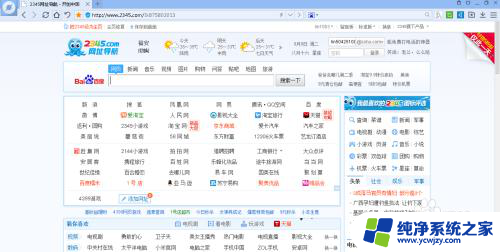
2.点击右上角,有三个横的图标。然后出来一个下拉框,你可以看到缩放这个字眼,点击旁边的+ -,可进行界面大小的设置,当然也可点击全屏设置,也是不错的效果。
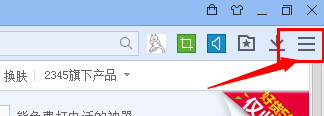
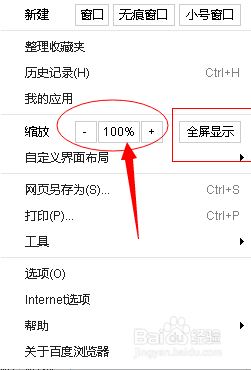
360浏览器的设置跟百度的不一样,跟搜狗浏览器的一样。先打开浏览器,点击右上角的查看,会出现一个下拉框,点击网页缩放
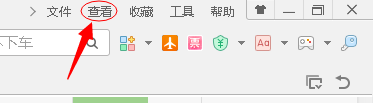
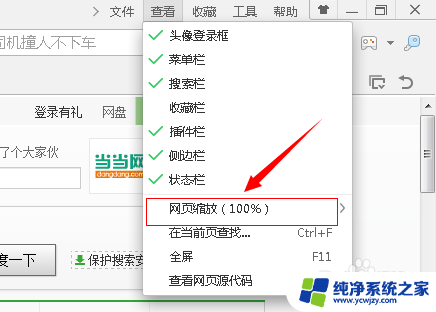
4.选择你自己喜欢的比例,点击下比例。界面就会自动变成相对应的界面,看下效果,刚开始,你可以都试下,最后设置成自己喜欢的就可以了
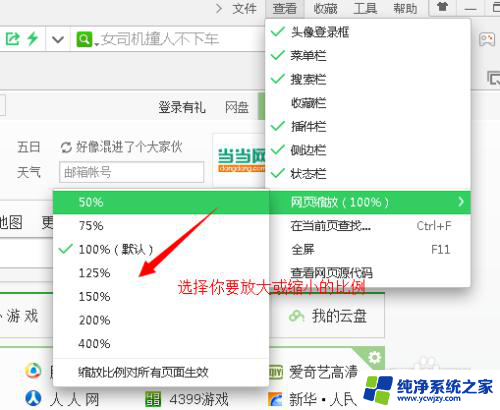
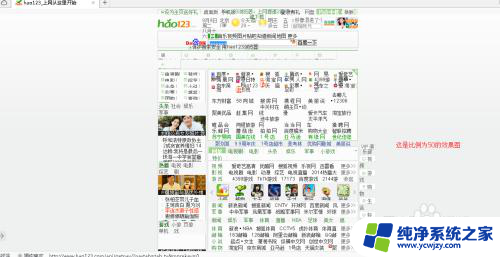
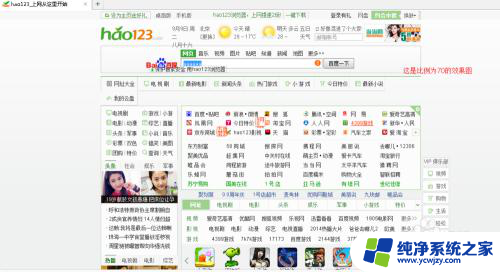
以上是关于如何放大或缩小浏览器页面的全部内容,如果您遇到这种情况,可以根据本文的方法来解决,希望对大家有所帮助。